Настройки профиля: Параметры отображения заказа
В этом разделе настраиваются варианты отображения заказов на профиле. 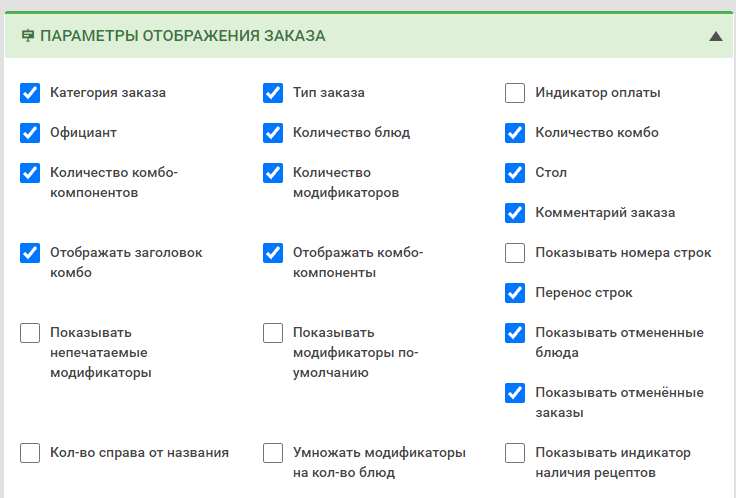
Основные параметры
Категория заказа - отображать категорию заказа (не распространяется на однострочную тему заголовка заказа)
Тип заказа – отображать тип заказа (не распространяется на однострочную тему заголовка заказа)
Индикатор оплаты – отображать значок оплаты для оплаченных заказов (не распространяется на однострочную тему заголовка заказа)
Официант – отображать имя официанта (не распространяется на однострочную тему заголовка заказа)
Количество блюд – отображать количество блюд (не отключается)
Количество комбо - отображать количество комбо-блюд (не отключается)
Количество комбо компонентов - отображать количество комбо элементов для комбо блюд (не отключается)
Количество модификаторов - отображать количество модификаторов (не отключается)
Стол - отображать название (номер) стола (не распространяется на однострочную тему заголовка заказа)
Комментарий заказа - отображать комментарий заказа
Отображать заголовок комбо - отображать название комбо-блюда (при необходимости можно отображать только состав комбо)
Отображать комбо компоненты - отображать название комбо компонентов
Показывать номера строк – отображать порядковый номер строки в заказе
Перенос строк – переносить название на другую строку, если не помещается на одной (не отключается)
Показывать непечатаемые модификаторы – отображать модификаторы, у которых в менеджерской станции снят флаг «Печатать в чеке»
Показывать отмененные блюда – удаленные блюда будут отображаться серым шрифтом и отдельной перечеркнутой строкой (в противном случае удаленные блюда на экране отображаться не будут).
Показывать отмененные заказы – удаленные заказы будут отображаться на экране (все блюда будут отображаться серым шрифтом и перечеркнутыми строками (в противном случае удаленный заказ отображаться не будет).
Кол-во справа от названия – количество блюд будет отображаться справа от названия блюда, по умолчанию количество отображается слева.
Умножать модификаторы на кол-во блюд - количество блюда в строке будет отображаться в количестве его модификаторов.
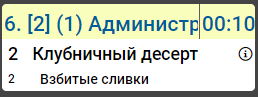
Названия блюд / Названия модификаторов/ Названия категорий блюд/ Названия типов заказа/Названия порядков подачи/ Названия категорий классификации - вариант названия для отображения на профиле. Если альтернативное название не заполнено в менеджерском модуле r_keeper, то вместо него будет использоваться основное название.
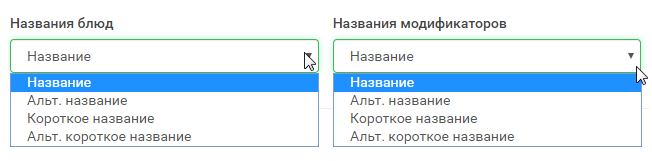
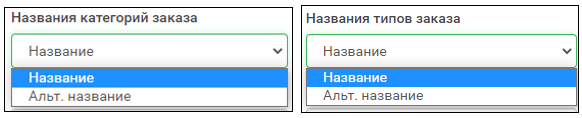
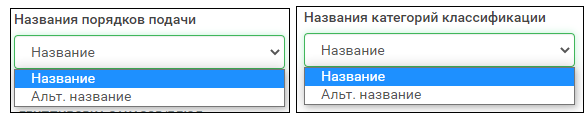
Группировка заказов/блюд
В этом пункте настраивается группировка блюд.
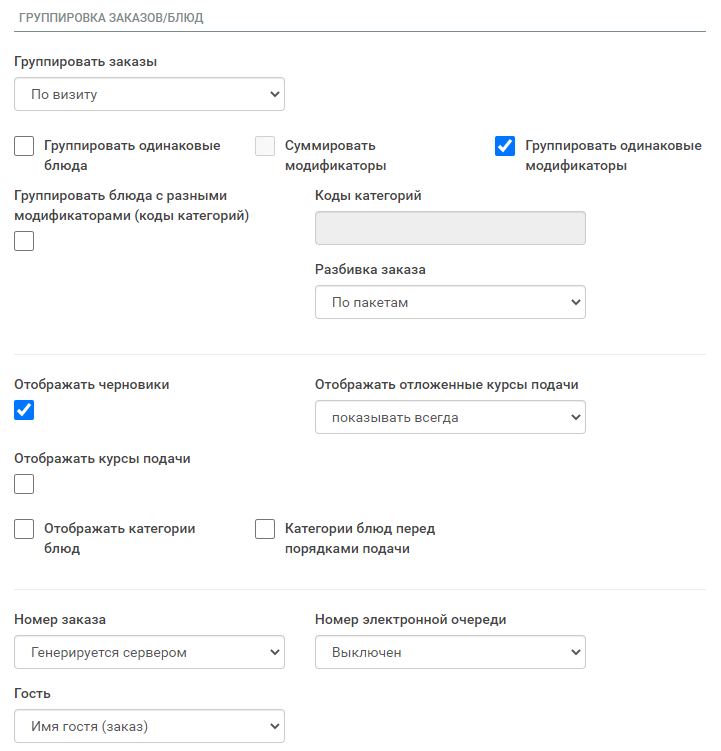
Группировать заказы - варианты группировки заказов.
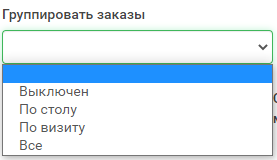
Выключен - если группировка отключена, то заказы будут отображаться на экране по мере их создания (добавление блюд в уже открытый заказ отобразится как новый заказ).
По столу - при добавлении нового пакета в отрытый заказ, он будет добавлен к существующему заказу и переместится в конец экрана.
По визиту - при добавлении нового заказа к визиту (режим "Карта на входе"), он будет добавлен к ранее созданным заказам в рамках одного визита, и заказ переместится в конец экрана.
Группировать одинаковые блюда – отображать одинаковые блюда (с одинаковыми идентификаторами и модификаторами) в одной строке с суммарным количеством.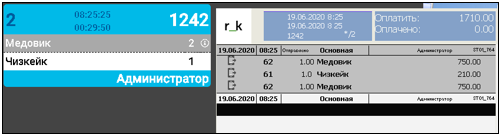
Суммировать модификаторы – если в заказе одно и тоже блюдо выбрано разными строками, но с одинаковыми модификаторами (с одинаковыми идентификаторами), и не включена разбивка по пакетам, то на экране одноименные модификаторы будут суммироваться.

Группировать одинаковые модификаторы – если в заказе одно и тоже блюдо выбрано разными строками, но с одинаковыми модификаторами (с одинаковыми идентификаторами), и не включена разбивка по пакетам, то на экране одноименные модификаторы будут отображаться одной строкой с суммарным количеством.
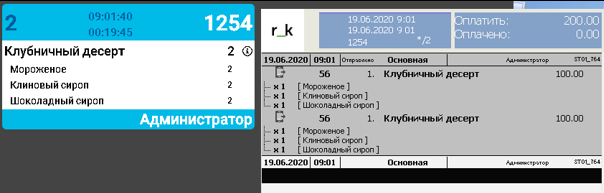
Группировать блюда с разными модификаторами (коды категорий) – блюда с разными модификаторами будут отображаться одной строкой, при условии что входят в категорию, указанную в поле «Коды категорий» (см. выше). и при включенном параметре «Группировать одинаковые блюда» (см. выше). Коды категорий указываются через запятую.

Код категории указан в свойствах категории в классификации "Классификация".
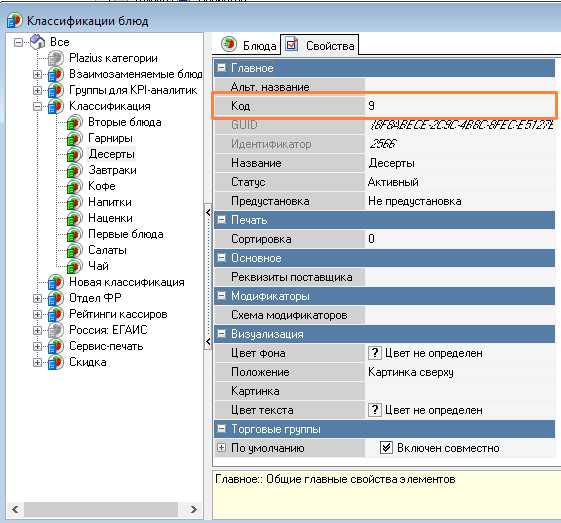
В примере ниже, блюдо «Клубничный десерт» относится к категории, указанной в настройке, и на экране это блюдо отображается одной строкой. Блюдо «Манная каша» не относится к перечисленным в настройке категориям и отображается разными строками.

Разбивка заказа – варианты отображения блюд/заказа (размещение в окнах).
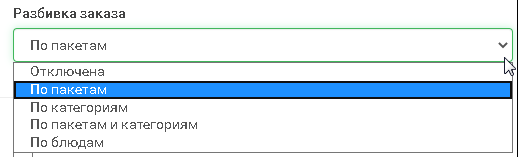
Отключена – все пакеты одного заказа будут отображаться в одном окне (вновь добавленные блюда добавятся к уже существующему заказу, в соответствии с цветовой гаммой выбранного пакета).
По пакетам – каждый пакет заказа будет отображаться в отдельном окне.
По категориям – заказ будет разбит по категориям блюд, которые используются в заказе и блюда каждой категории будут отображаться в своем окне.
По пакетам и категориям– заказ будут разбит на окна и по пакетам, и категориям.
По блюдам – каждая строка с блюдом отображается отдельным окном.
Отображать черновики – на экранной форме будут/не будут отображаться пакеты с порядком подачи «Черновик».
Отображать отложенные курсы подачи - варианты отображения отложенных курсов подачи. Курсы подачи отображаются только при выставленном флаге «Отображать курсы подачи».
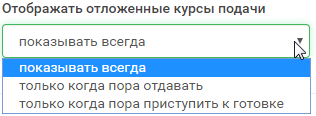
Показывать всегда – блюда с отложенными порядками подачи будут отображаться на экране после сохранения заказа
Только когда пора отдавать – блюда с отложенными порядками подачи будут отображаться на экране после истечения времени приготовления (время указано на блюде в r_keeper).
Только когда пора приступать к готовке - блюда с отложенными порядками подачи будут отображаться на экране после того как пакет будет переведен в активный статус.
Отображать курсы подач - при установленном при установленном чекбоксе на экране будут отображаться сначала Категории блюд.
Отображать категории блюд - при установленном чекбоксе на экране будут отображены категории блюд, перед перечнем блюд.
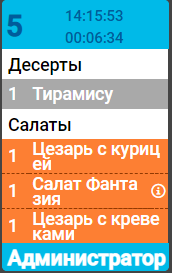
Категории блюд пред порядком подачи - при установленном чекбоксе на экране будут отображаться сначала Категории блюд, а затем порядки подачи.
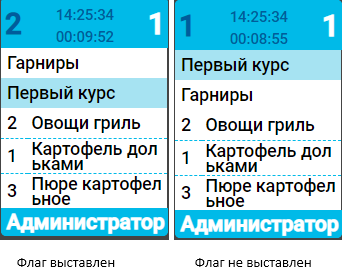
Номер заказа - правила генерации номера заказа для r_keeper KDS PRO.
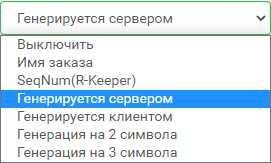
Выключить — номер заказа r_keeper KDS PRO не отображается.
SeqNum (R-Keeper) - заказу присваивается порядковый номер заказа из R-Keeper (уникален в пределах кассового сервера и текущей смены).
Генерируется сервером – номер заказа генерируется сервером r_keeper KDS PRO (уникальный), номер статичный.
Генерируется клиентом – номер заказа генерируется клиентом r_keeper KDS PRO (все заказы на экранной форме всегда начинаются с номера 1 и далее по порядку), при этом на каждой экранной форма ведется своя нумерация (нумерация будет зависеть от количества заказов на экране) и номер одного и того же заказа может быть не уникальным для разных экранных форм.
Генерируется на 2 символа – номер заказа генерируется сервером, данная настройка используется при работе с несколькими клиентами. При стандартной генерации сервером, номера на разных клиентах совпадать не будут.
Генерируется на 3 символа - номер заказа генерируется сервером, данная настройка используется при работе с несколькими клиентами. При данной настройке, если используется клавиатура повара, заказ с номером «1» для сброса нужно вводить как «001». Настройку актуально использовать при большом потоке заказов.
Номер электронной очереди - выбор правила генерации номера для Электронной очереди.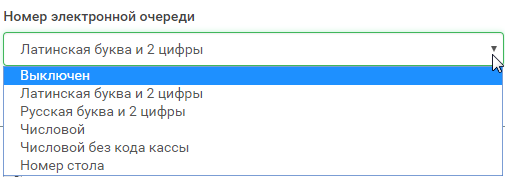
Гость - выбор из списка сущности, которая будет передана в QMS. В QMS-теме по умолчанию можно включить отображение дополнительного поля, в которое и будет передана выбранная сущность. Настройка имеет смысл только для клиента, создаваемого с галочкой "Электронная очередь" - используемого для взаимодействия с QMS.
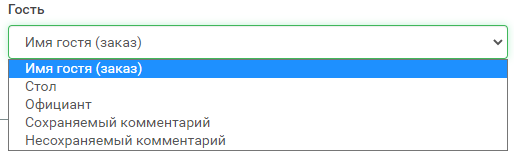
При использовании значения "Сохраняемый комментарий" в менеджерской r_keeper необходимо включить параметр "Исп. сохраняемый комментарий" (Настройки>Параметры).
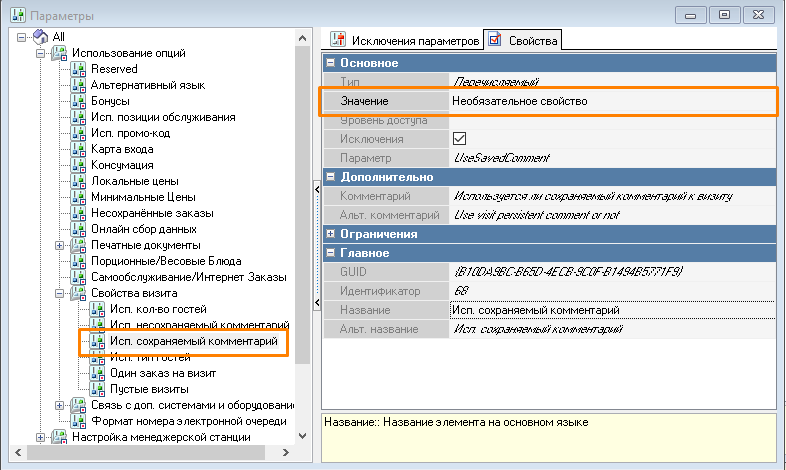
В этом случае данные из поля "Сохраняемый комментарий" из заказа будут отображаться на экране r_keeper QMS.
Заголовок заказа
- Заголовок заказа – варианты отображения заголовка заказа (для режима ФастФуд или режима Ресторан).
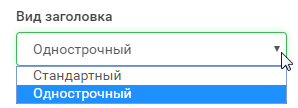
Стандартный – используется для режима Ресторан.
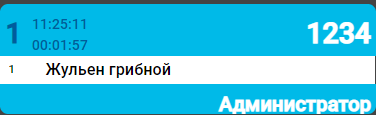
Однострочный – используется для режима ФастФуд.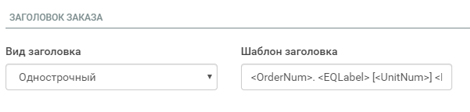

При выборе этого варианта в дополнительном поле «Шаблон заголовка» можно отредактировать предустановленный список параметров, отображающихся в заголовке (в списке удалите ненужные параметры).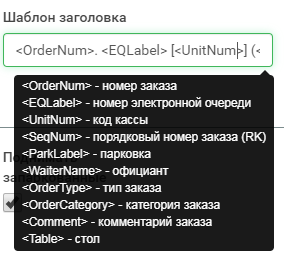
Сортировка
Сортировка заказов – варианты сортировки заказов.
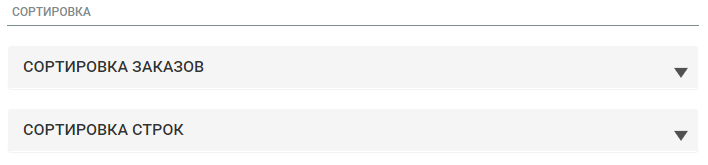
Для того чтобы задать параметры сортировки заказа нажмите кнопку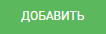 .
.
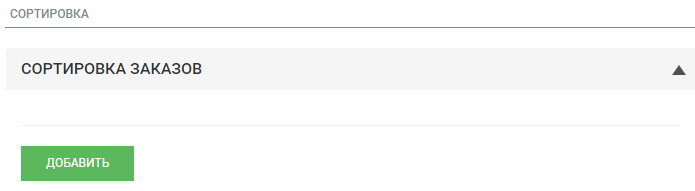
Откроются настройки сортировки.
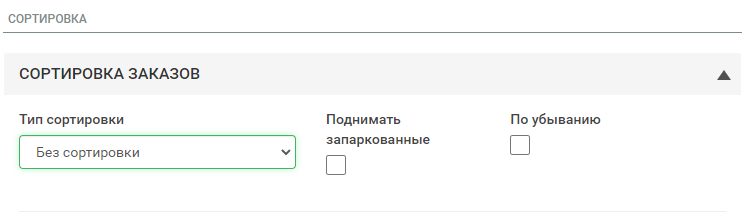
Поднимать запаркованные - заказы в статусе «Парковка» будут всегда отображаться в списке перед всеми остальными заказами.
По убыванию - строки в заказах будут отсортированы в обратном порядке относительно заданного списка "Тип сортировки".
В «Тип сортировки» определяется вариант сортировки заказов в списке:
Сортировка по оплаченным - сначала отображаются оплаченные заказы, затем неоплаченные заказы
Сортировка по определенному статусу - заказы с выбранным статусом отображаются перед всеми остальными заказами. Статус выбирается в всплывающем списке «Поднимать заказы со статусом».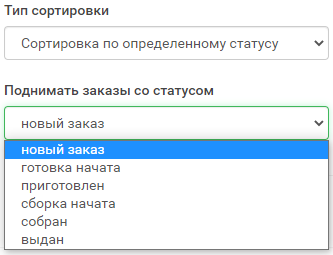
Сортировка по времени заказа — заказы отображаются по времени создания (сортировка по умолчанию).
Сортировка по кассам — заказы отображаются в заданном порядке. В данном варианте учитывается имя кассы, на которой сформирован заказ.
Порядок касс устанавливается с помощью списка касс «priorities-state». Для создания списка касс, в списке «Кассы» выберите нужные кассы, соблюдая необходимый порядок (выбор производится кликом на строку с нужной кассой). Созданный список касс отображается в поле «Порядок сортировки».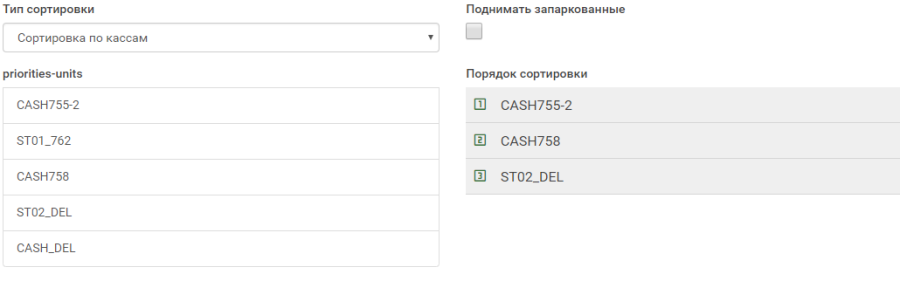
Сортировка по времени начала готовки – используется для отложенных заказов. При данной настройке заказы отображаются на экране по времени сохранения, если есть заказы с отложенными порядками подачи, то такие заказы будет последними на экране.
Сортировка по времени выдачи - заказы отображаются по времени приготовления, заказ с меньшим временем будет отображен перед остальными заказами.
Сортировка по времени сохранения – заказы отображаются на экране в порядке сохранения на кассовой станции.
Без сортировки — сортировка по умолчанию (по времени создания заказа).
- Сортировка строк - варианты сортировки строк.
Для того чтобы открыть параметры сортировки строк нажмите кнопку ![]() .
.
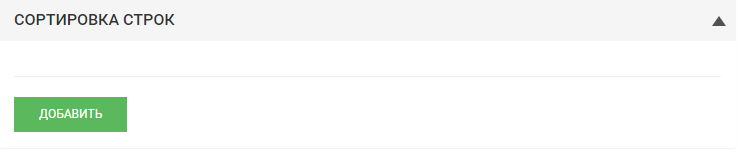
Откроются параметры настроек.
По убыванию - строки в заказах будут отсортированы в обратном порядке относительно заданного списка «Порядок сортировки».
В «Тип сортировки» определяется вариант сортировки строк в заказе.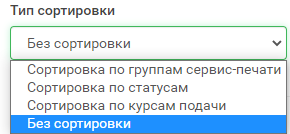
Сортировка по группам сервис печати – строки в заказе отображаются в указанном порядке. В данном варианте учитывается группа сервис-печати блюда. Для создания списка с нужным порядком групп сервис-печати, в списке «sortValues» выберите нужные группы сервис-печати, соблюдая необходимый порядок (выбор производится кликом на строку с нужной группой). Созданный список групп отображается в поле «Порядок сортировки».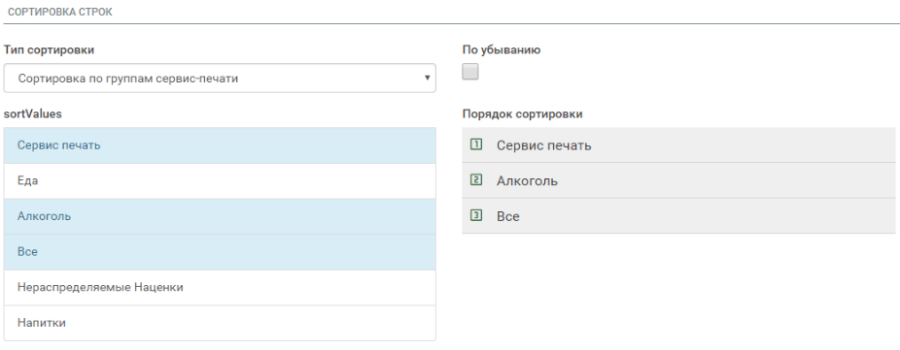
Сортировка по статусам - строки в заказе отображаются в указанном порядке. В данном варианте учитывается статус блюда.
Для создания списка с нужным порядком статусов, в списке «sortValues» выберите нужные статусы, соблюдая необходимый порядок (выбор производится кликом на строку с нужным статусом). Созданный список статусов отображается в поле «Порядок сортировки».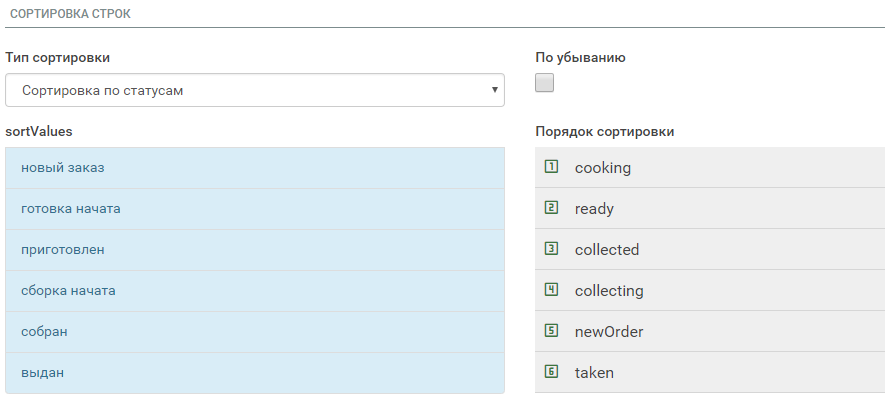
Сортировка по курсам подачи – строки в заказе отображаются с разбивкой на порядки подачи, актуально если разбивка заказа отключена.
Без сортировки – строки в заказе отображаются в порядке создания (сортировка по умолчанию).